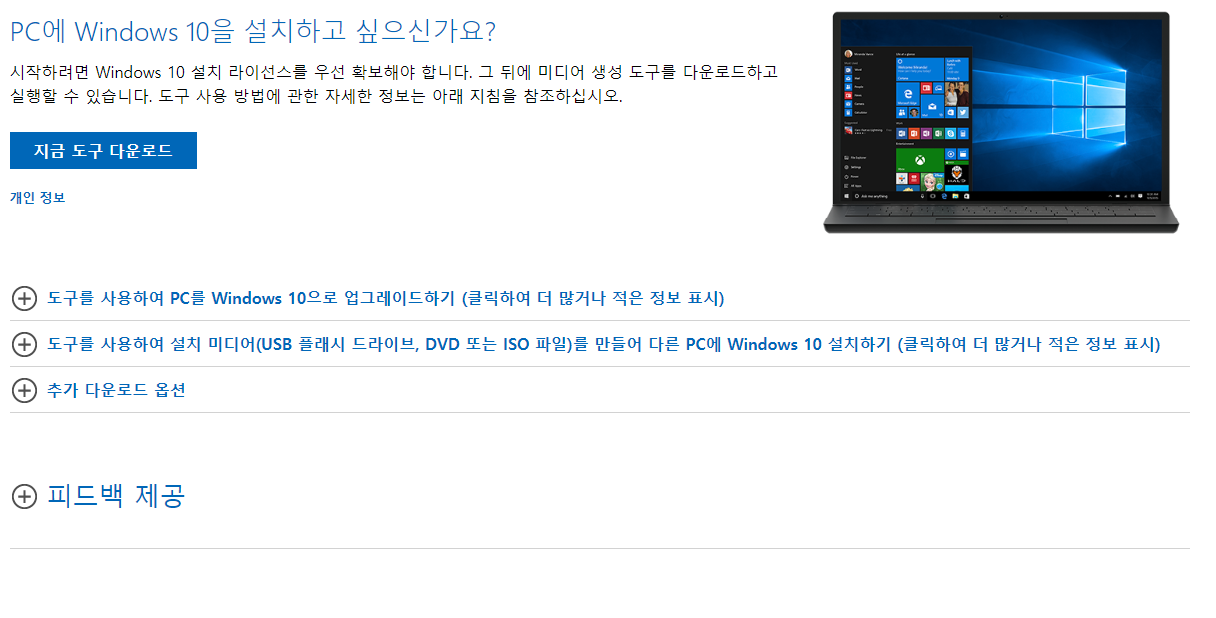이젠 직접 해봐요!!! 컴퓨터 포맷 후 윈도우 10 재설치용 USB 만드는 법
안녕하세요. PC를 오랜 기간 사용하다 보면 본인이 의도하지 않은 여러 애드웨어들이 깔리게 되고
그러한 프로그램으로 인해 기능 저하를 경험해본 적이 있으실 거예요.
그렇게 되면 제어판을 통해 프로그램 정리를 시도할 수 있지만 결국 가장 좋은 방법은 포맷하는 것입니다.
[포맷이란?]
컴퓨터를 공장 초기 상태로 되돌리는 것을 이야기하며 윈도우 등 모든 소프트웨어가 삭제되어
초기화되는 것을 말함, 포맷 후 PC를 사용하기 위해선 가장 먼저 윈도우 등의 OS 설치가 필요

물론 이 뿐만 아니라 바이러스에 의해서 치료가 어려워졌을 경우에도 우리가 선택할 수 있는 옵션 중에
하나는 바로 포맷일 텐데요. 사실 일반인이 PC 포맷을 결정하기 어렵습니다.
그 이유 중에 하나가 바로 포맷을 위한 OS(operational system)를 사전에 준비해야 하기 때문입니다.
우리가 가장 많이 사용하는 시작 프로그램은 윈도우인데요. 그래서 오늘은 윈도우를 USB에 넣어
OS를 세팅하는 방법에 대해서 알아보려고 합니다.
예전에는 하드디스크를 직접 연결하여 설치하거나 DVD 등을 이용했지만 최근엔 USB라 정말 간편합니다.
[준비물]
- 8G 이상의 USB 메모리 스틱
- MEDUACREATIONTOOL 1909
참 쉽죠? 최근에는 미디어 크리에이션 툴이라는 프로그램을 마이크로소프트에서 무료로 배포하고 있고
그 프로그램을 설치하여 세팅하면 본인 PC에 맞는 윈도우를 검색하여 USB에 설치해주고 포맷에 사용할 수
있게끔 세팅해 줍니다. 그럼 이 파일을 어디서 받는지 알아볼까요?
[MEDUACREATIONTOOL 1909 다운로드]
마이크로 소프트 홈페이지에서 무료로 제공하고 있습니다. 이미지에 링크 걸어 두었습니다.
링크를 클릭하면 다음과 같은 화면으로 넘어가는데 [지금 도구 다운로드]라는 버튼을 클릭해 주세요.

자, 설치 고고싱 하시죠.^^




자, 이제 어려울 것은 없습니다. 설명문을 읽어 보시고 계속 다음을 확인해 주시면 됩니다.
언어, 아키텍처 부분을 예전에는 32비트나 64비트 등 본인이 램을 확인하여 선택해야 했지만 지금은 PC에 맞춰
자동으로 세팅해 줍니다.
마지막 부분에서는 본인이 준비한 USB를 삽입하고 눌러 주시면 자동으로 다운로드 되며 USB에 설치가 완료됩니다.
이제 윈도우는 세팅이 되었는데요.
최근에는 CMOS 세팅 없이 USB로 바로 OS를 불러 들여 세팅이 되긴 하지만 혹시 모를 상황을 대비하여
다음번엔 CMOS가 무엇인가에 대해서 그리고 부팅시 1번째로 USB 설정하는 법에 대해서
알아보겠습니다.^^
'IT,PC 정보 모음 > PC 문제' 카테고리의 다른 글
| 하드 디스크 용량 간단하게 분할 및 합치는 방법(파티션 분할, 합체) (0) | 2021.09.10 |
|---|---|
| 인터넷 문제 중 장치 또는 리소스(주 DNS 서버)와 통신할 수 없습니다. 문제 해결 방법 (10) | 2020.04.03 |
| 윈도우 10 안전모드 진입 및 해제 방법 (0) | 2020.03.11 |
| 윈도우 10 자동 업데이트 끄기 설정 (0) | 2020.03.09 |
| 윈도우 10 바탕화면에 내 PC(내 컴퓨터)등록하는 방법 (0) | 2020.03.09 |